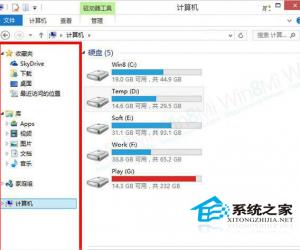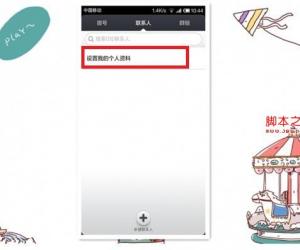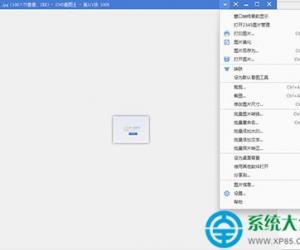Batchplot打印CAD图纸方法演示,专为新人整理
发布时间:2019-12-20 17:50:30作者:知识屋
初入职场,领导要求批量打印CAD图纸,很多人被这个任务给难住了,其实很简单,只需使用Batchplot插件即可搞定任务。Batchplot的作用在于同时打印大量的CAD图纸,为你节约时间,如果你不会操作,可以看看文章说明。
如何实现批量打印CAD图纸?
打开AutoCAD2012,进入界面,导入图纸,在命令行键入bplot,回车,弹出批量打印窗口,
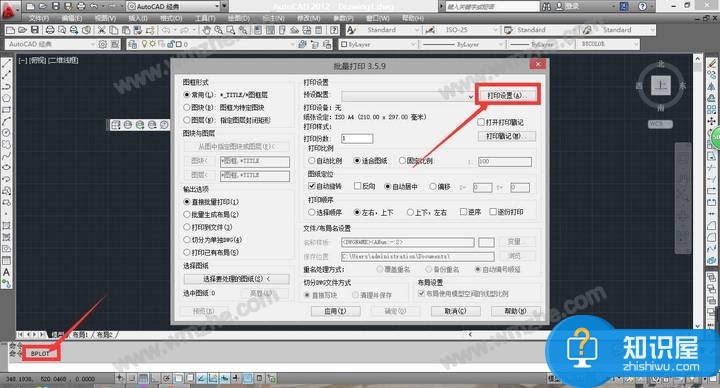
如图,点击【图框形式】,选择【常用】,事先必须设置以TITLE为图层名的图层,然后框选图块最外边;选择【图块】和【图层】,可以自定义图块名字,
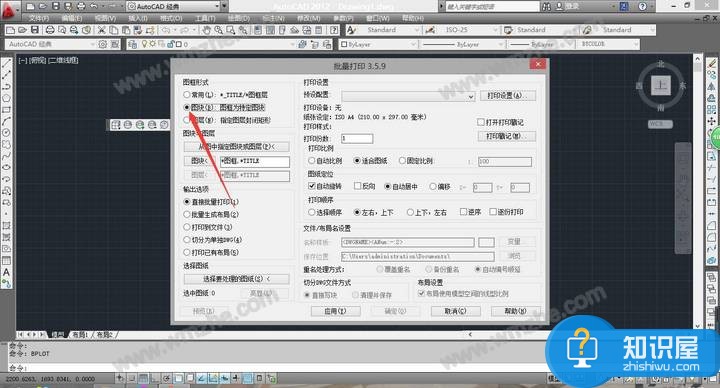
然后点击【从图中指定图块或图层】,
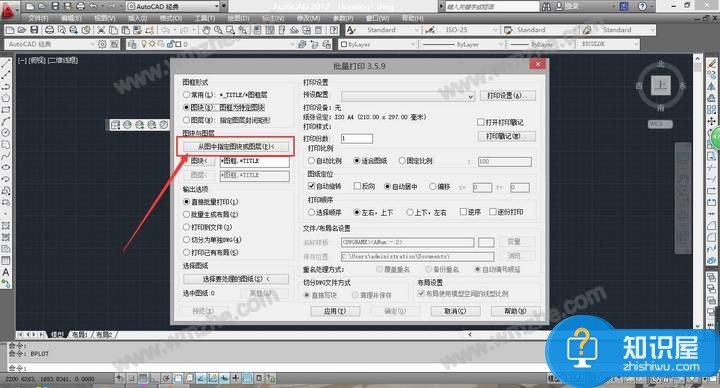
接着对打印份数、打印比例、打印顺序等进行设置,点击确定,
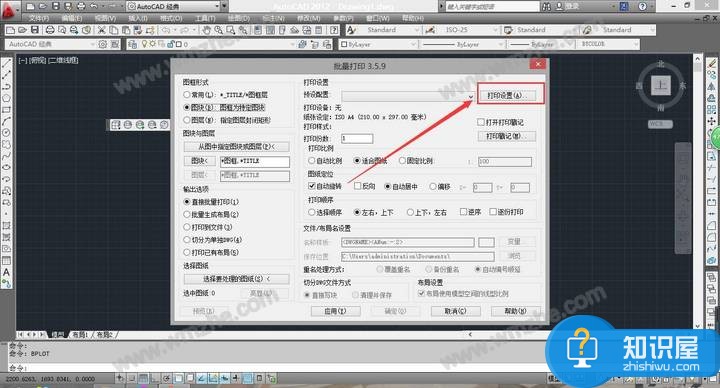
然后点击【打印设置】,打开页面设置管理器,如图,点击【新建】,
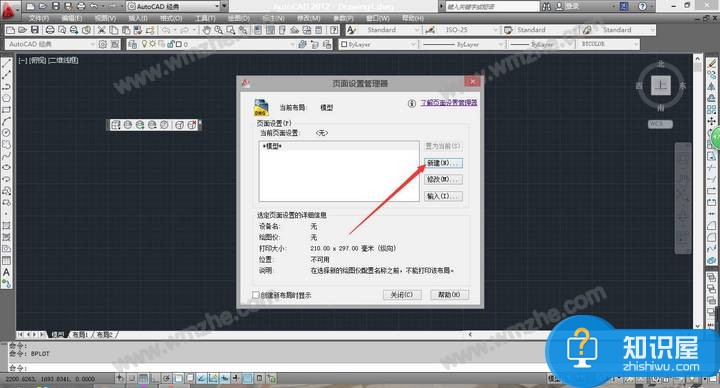
弹出对话框,进行新页面设置,选择基础样式,点击确定,
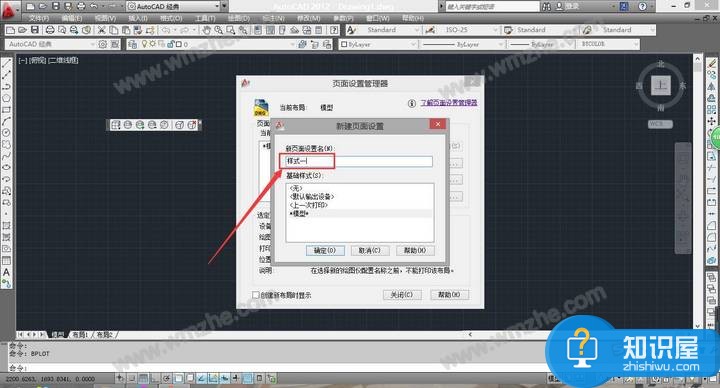
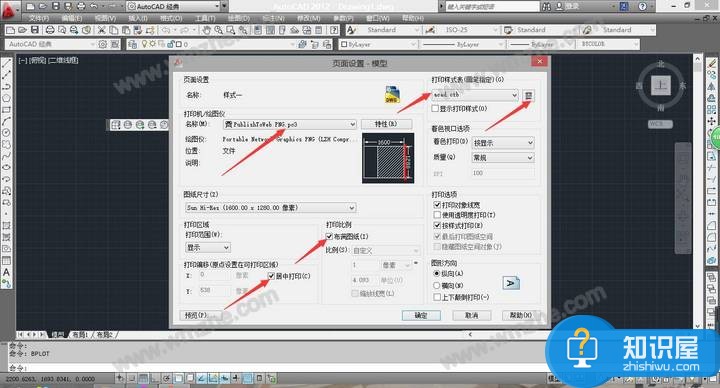
如图,点击【预设配置】,在下拉菜单中选择刚才设置的打印样式,
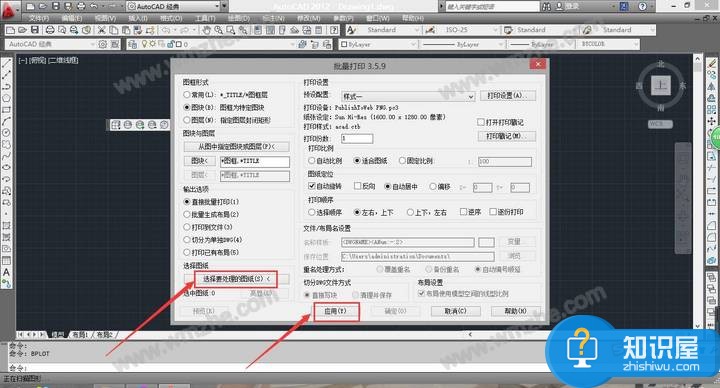
然后点击【选择要处理的图纸】,到AutoCAD窗口去框选图纸,点击【应用】和【确定】,即可实现批量打印图纸。
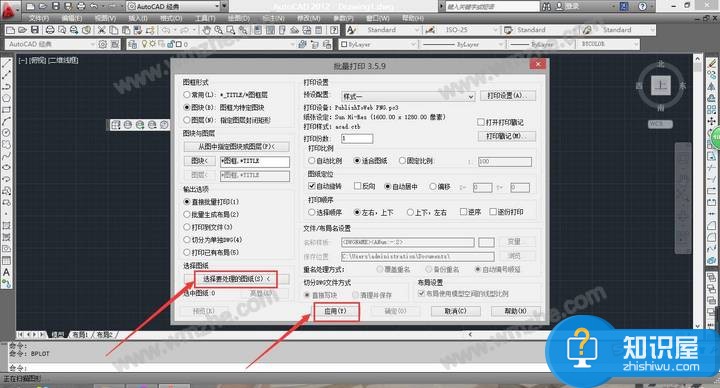
为了节约时间,小编建议大家使用Batchplot插件批量打印CAD图纸。想了解更多精彩教程资讯,请关注zhishiwu.com。
知识阅读
软件推荐
更多 >-
1
 一寸照片的尺寸是多少像素?一寸照片规格排版教程
一寸照片的尺寸是多少像素?一寸照片规格排版教程2016-05-30
-
2
新浪秒拍视频怎么下载?秒拍视频下载的方法教程
-
3
监控怎么安装?网络监控摄像头安装图文教程
-
4
电脑待机时间怎么设置 电脑没多久就进入待机状态
-
5
农行网银K宝密码忘了怎么办?农行网银K宝密码忘了的解决方法
-
6
手机淘宝怎么修改评价 手机淘宝修改评价方法
-
7
支付宝钱包、微信和手机QQ红包怎么用?为手机充话费、淘宝购物、买电影票
-
8
不认识的字怎么查,教你怎样查不认识的字
-
9
如何用QQ音乐下载歌到内存卡里面
-
10
2015年度哪款浏览器好用? 2015年上半年浏览器评测排行榜!